
エラー: 「JNI エラーが発生しました。インストールを確認し、Eclipse x86 Windows 8.1 で再試行してください。」
このエラーは次の場合に発生します。 Java Native Interface (JNI) で問題が発生しました。 JNI を使用すると、Java コードが C や C などの他の言語で記述されたネイティブ コードと対話できるようになります。
特定のシナリオでは、エラーはコンパイルに使用された Java Development Kit (JDK) バージョン間の不一致に起因すると考えられます。ラップトップにインストールされているプログラムと Java ランタイム環境 (JRE) のバージョン。この問題を解決する方法は次のとおりです。
-
Java JDK と JRE のバージョンが一致していることを確認します。
ラップトップに JDK と JRE の両方がインストールされていることを確認します。同じバージョンのものです。コマンド プロンプトで次のコマンドを使用します。
- JDK バージョンを確認するには: javac -version
- JRE バージョンを確認するには: java -version
バージョンが一致しない場合は、JRE を JDK と同じバージョンに更新します。あるいは、JRE と一致するように JDK バージョンを変更することもできます。
-
競合する Java バージョンをアンインストールします:
複数の Java バージョンがインストールされている場合システムでは、競合が発生する可能性があります。 JRE や JDK の古いバージョンなど、不要な Java バージョンをアンインストールして、正しいバージョンのみが残るようにします。
-
パス変数を更新します:
JDK インストール ディレクトリを指すように環境変数のパス変数を設定します。これにより、javac や java などのコマンドが正しい JDK バージョンを使用して実行されるようになります。
-
予約語を無効にするか削除します:
場合によっては、Java の予約語は JNI エラーを引き起こす可能性があります。コードから次の予約語を無効にするか削除してみてください: protected と Final。
-
プロジェクトを再構築します:
上記の問題に対処した後、 Eclipse でプロジェクトをリビルドします。これにより、クラスが正しい JDK バージョンを使用してコンパイルされるようになります。
-
Eclipse をクリーンアップして再起動します。
Eclipse を閉じ、ワークスペースに移動しますディレクトリを削除し、.metadata フォルダーを削除します。これにより、競合の原因となっている可能性のある一時ファイルがクリーンアップされます。 Eclipse を再起動し、プロジェクトを再インポートします。
これらの手順を実行しても引き続きエラーが発生する場合は、Java のインストールまたは使用している特定のコードに根本的な問題がある可能性があります。 。さらにトラブルシューティングを行うには、Java ドキュメントを参照するか、オンライン フォーラムでサポートを求めてください。
以上がWindows 8.1 上の Eclipse で「JNI エラーが発生しました」を修正する方法は?の詳細内容です。詳細については、PHP 中国語 Web サイトの他の関連記事を参照してください。
 mysql blob:制限はありますか?May 08, 2025 am 12:22 AM
mysql blob:制限はありますか?May 08, 2025 am 12:22 AMmysqlblobshavelimits:tinyblob(255bytes)、blob(65,535bytes)、mediumblob(16,777,215bytes)、andlongblob(4,294,967,295bytes).tousebl難易度:1)PROFFORMANCESANDSTORERGEBLOBSEXTERNALLY;
 MySQL:ユーザーの作成を自動化するための最良のツールは何ですか?May 08, 2025 am 12:22 AM
MySQL:ユーザーの作成を自動化するための最良のツールは何ですか?May 08, 2025 am 12:22 AMMySQLでユーザーの作成を自動化するための最良のツールとテクノロジーには、次のものがあります。1。MySQLWorkBench、中小サイズの環境に適した、使いやすいがリソース消費量が高い。 2。アンシブル、マルチサーバー環境に適した、シンプルだが急な学習曲線。 3.カスタムPythonスクリプト、柔軟性がありますが、スクリプトセキュリティを確保する必要があります。 4。大規模な環境に適した人形とシェフ、複雑ですがスケーラブル。選択する際には、スケール、学習曲線、統合のニーズを考慮する必要があります。
 mysql:blob内で検索できますか?May 08, 2025 am 12:20 AM
mysql:blob内で検索できますか?May 08, 2025 am 12:20 AMはい、youcansearchinsideablobinmysqlusingspecifictechniques.1)converttheblobtoautf-8stringwithconvert function andsearchusinglike.2)
 MySQL文字列データ型:包括的なガイドMay 08, 2025 am 12:14 AM
MySQL文字列データ型:包括的なガイドMay 08, 2025 am 12:14 AMmysqloffersvariousstringdatypes:1)charfofixed-lengthstrings、italforconsentlengtalikecountrycodes; 2)varcharforvariable-lengthstrings、適切なForfieldslikenames;
 MySQLブロブのマスター:ステップバイステップのチュートリアルMay 08, 2025 am 12:01 AM
MySQLブロブのマスター:ステップバイステップのチュートリアルMay 08, 2025 am 12:01 AMtomastermysqlblobs、soflowthesesteps:1)shoseetheapsosupturateblobtype(tinyblob、blob、mediumblob、longblob)basedOndatasize.2)insertDatausingload_fileforefficiency.3)storefilereferenceinsinsteadoffilestoimpeperformance.4)
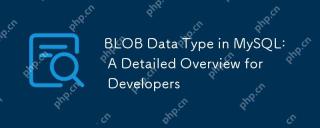 MySQLのBLOBデータ型:開発者の詳細な概要May 07, 2025 pm 05:41 PM
MySQLのBLOBデータ型:開発者の詳細な概要May 07, 2025 pm 05:41 PMblobdatatypesinmysqlareusedlarginglaredatalikeimagesorudio.1)useblobtypes(tinyblobtolongblob)Basedatasizeneeds。 2)storeblobsin perplate petooptimize performance.3)scondididididididididersxternalストレージBlob Romanaデータベースindimprovebackupe
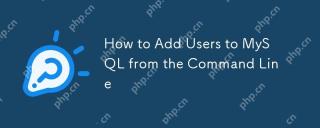 コマンドラインからMySQLにユーザーを追加する方法May 07, 2025 pm 05:01 PM
コマンドラインからMySQLにユーザーを追加する方法May 07, 2025 pm 05:01 PMtoadduserstomysqlfromthecommandline、loginasroot、thenusecreateuser'username '@' host'ident'ident'identifidedby'password '; tocreateanewuser.grantpermissions with grantpermissions with grantalgegesondatabase
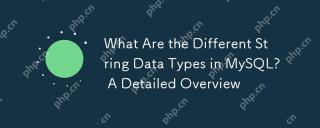 mysqlの文字列データ型は何ですか?詳細な概要May 07, 2025 pm 03:33 PM
mysqlの文字列データ型は何ですか?詳細な概要May 07, 2025 pm 03:33 PMmysqlofferseightStringDatatypes:char、varchar、binary、varbinary、blob、text、enum、andset.1)charisfixed-length、yealforconsistent datalikecountrycodes.2)varcharisvariable length、efficational forvaryingdatalikenames.3)binaryandvanterbinarydata a similati


ホットAIツール

Undresser.AI Undress
リアルなヌード写真を作成する AI 搭載アプリ

AI Clothes Remover
写真から衣服を削除するオンライン AI ツール。

Undress AI Tool
脱衣画像を無料で

Clothoff.io
AI衣類リムーバー

Video Face Swap
完全無料の AI 顔交換ツールを使用して、あらゆるビデオの顔を簡単に交換できます。

人気の記事

ホットツール

WebStorm Mac版
便利なJavaScript開発ツール

ZendStudio 13.5.1 Mac
強力な PHP 統合開発環境

SublimeText3 Mac版
神レベルのコード編集ソフト(SublimeText3)

SublimeText3 中国語版
中国語版、とても使いやすい

SublimeText3 Linux 新バージョン
SublimeText3 Linux 最新バージョン






